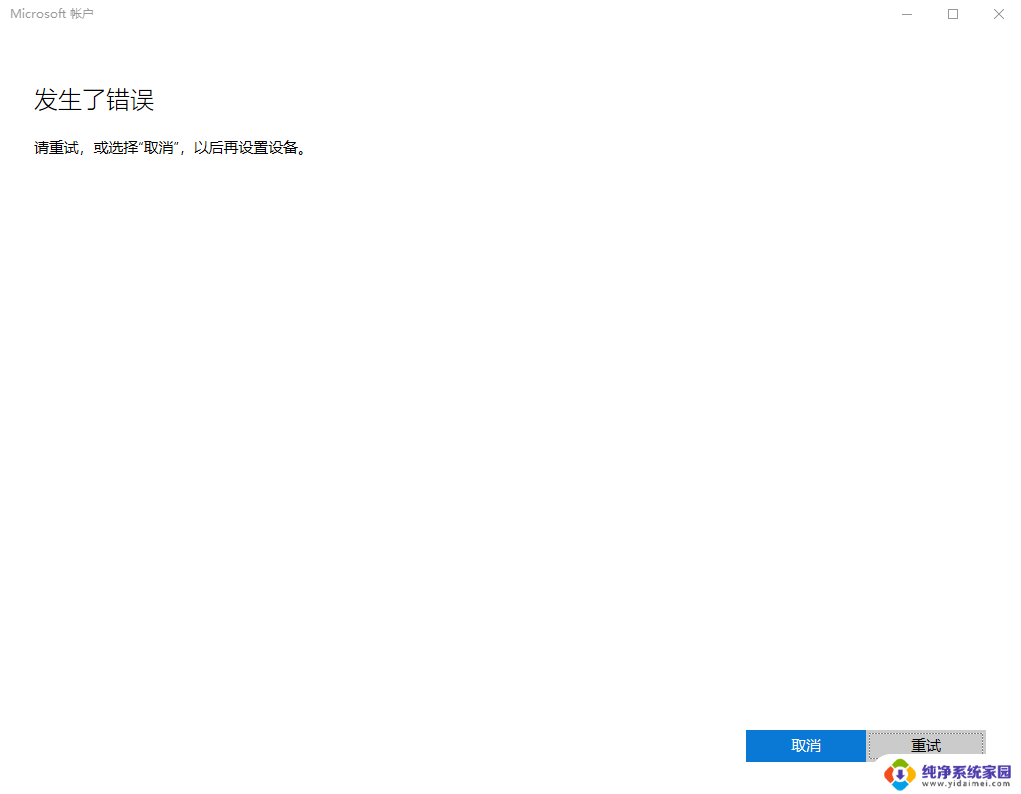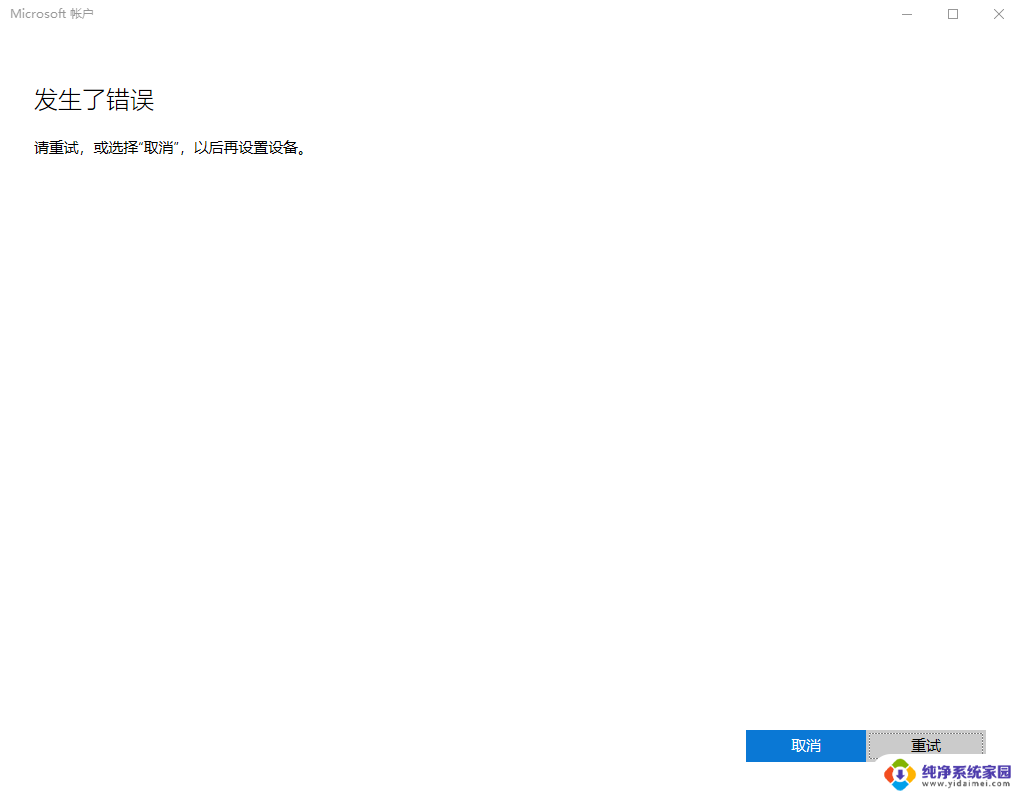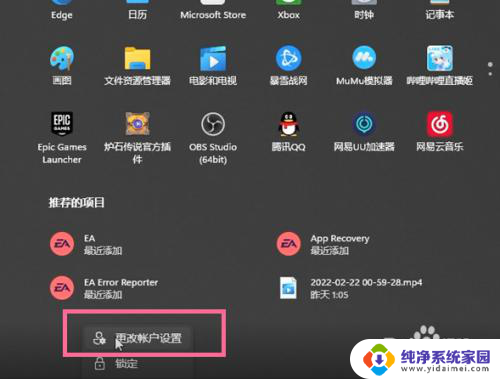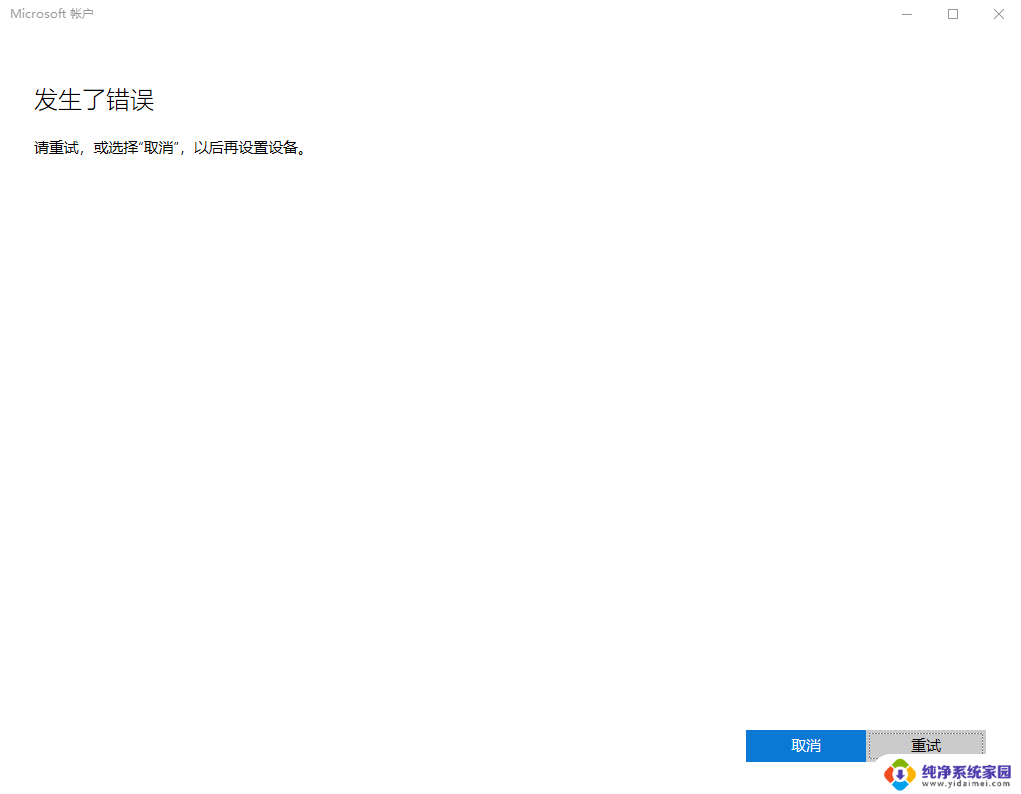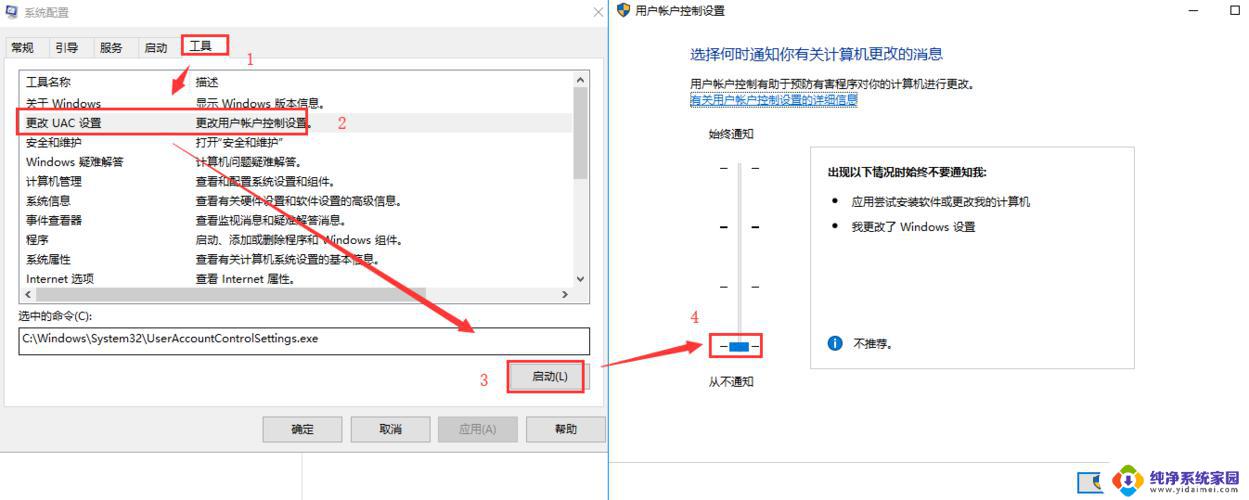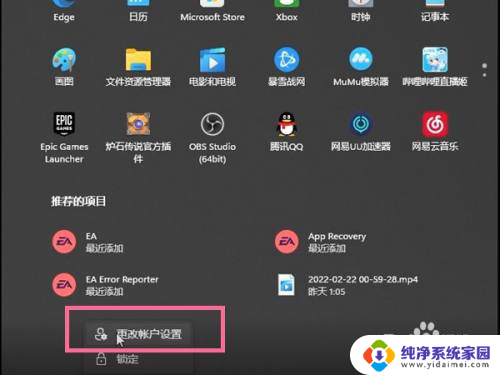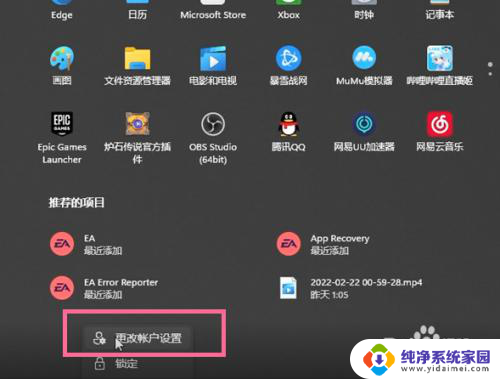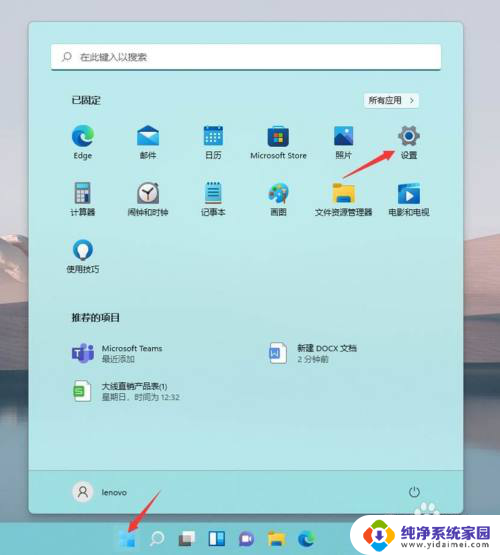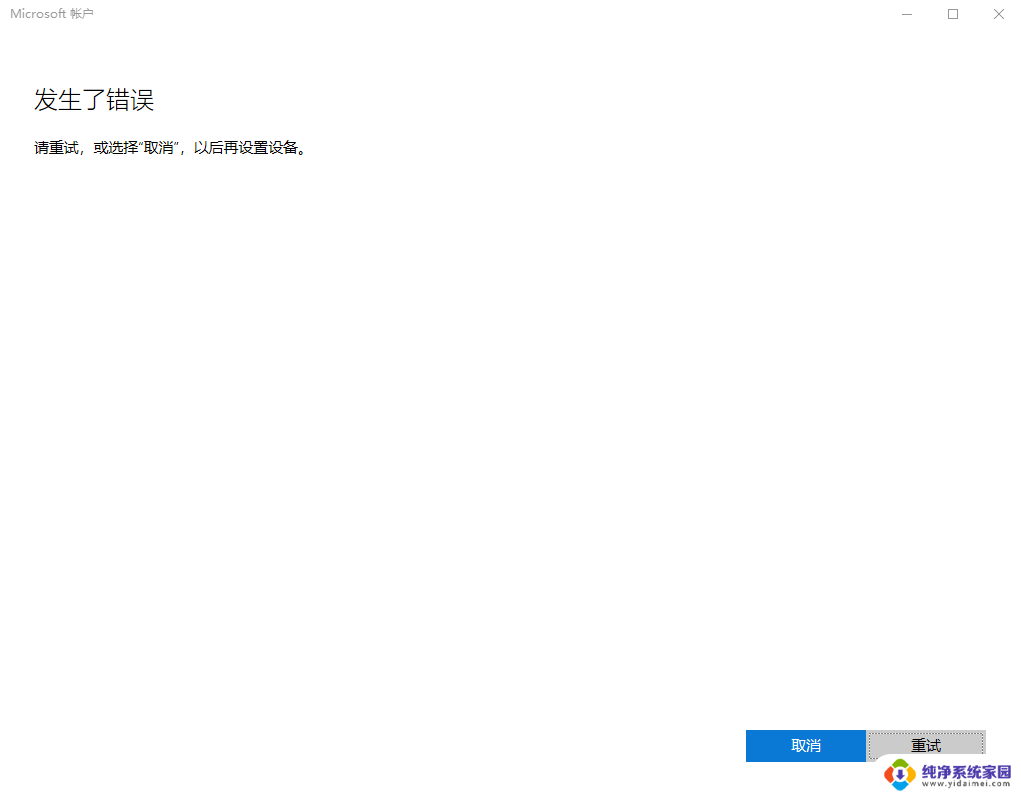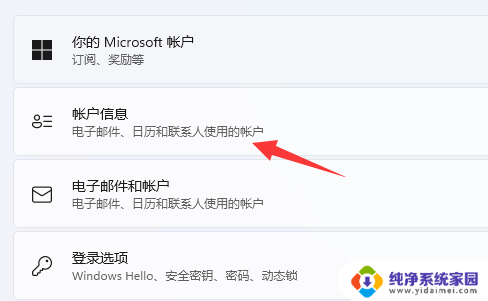win11本地账户登录微软账户出错 Win11系统登陆微软账户提示错误怎么办
更新时间:2024-12-25 13:48:51作者:yang
最近有用户反映在Win11系统中登录微软账户时出现了错误提示,这种情况可能是由于网络问题、账户信息错误或系统故障等原因造成的。如果你也遇到了这个问题,可以尝试重新连接网络、确认账户信息或重启系统等方法来解决。如果问题仍然存在,建议联系微软客服寻求进一步帮助。希望以上建议能帮助你顺利解决Win11系统登录微软账户的问题。
Win11登陆microsoft账户发生了错误怎么办?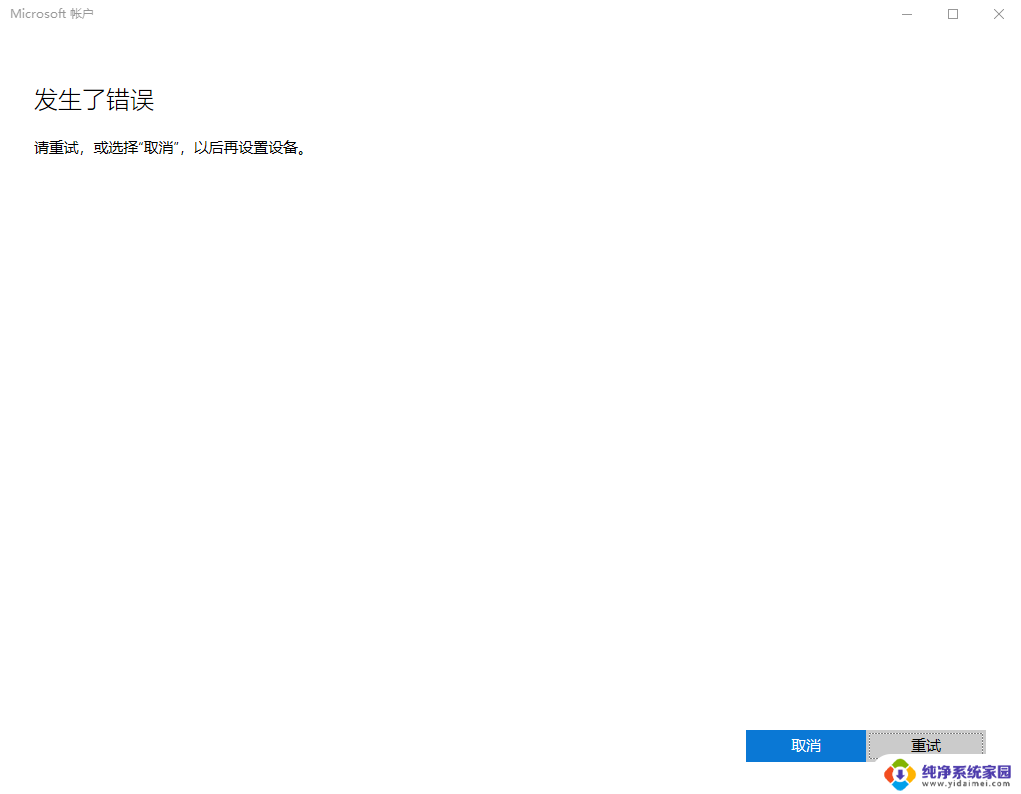
1、鼠标右键点击“网络”图标,点击“网络和Internet设置”。如下图:
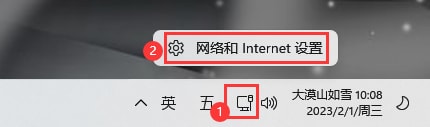
2、点击“高级网络设置”。如下图:
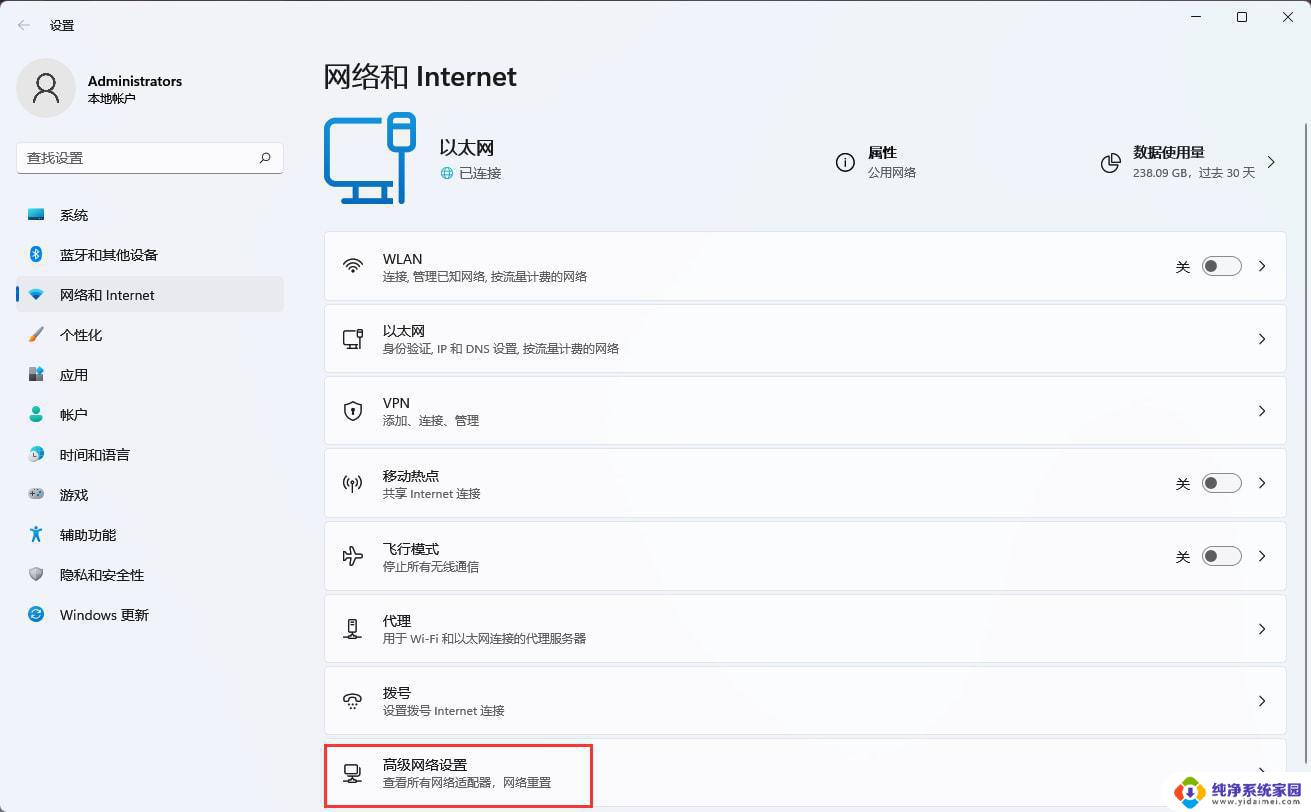
3、点击“更多网络适配器选项”。如下图:
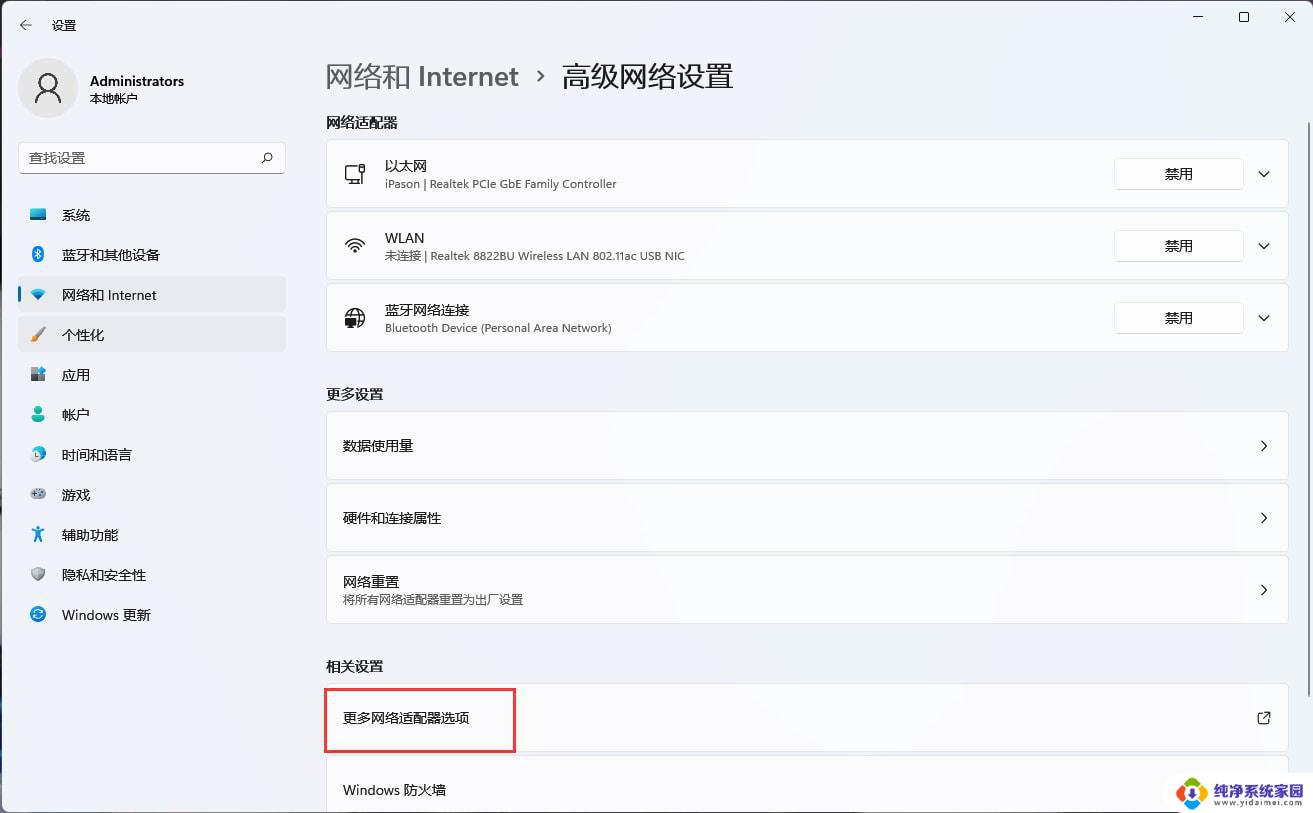
4、右键“以太网”选择属性。如下图:
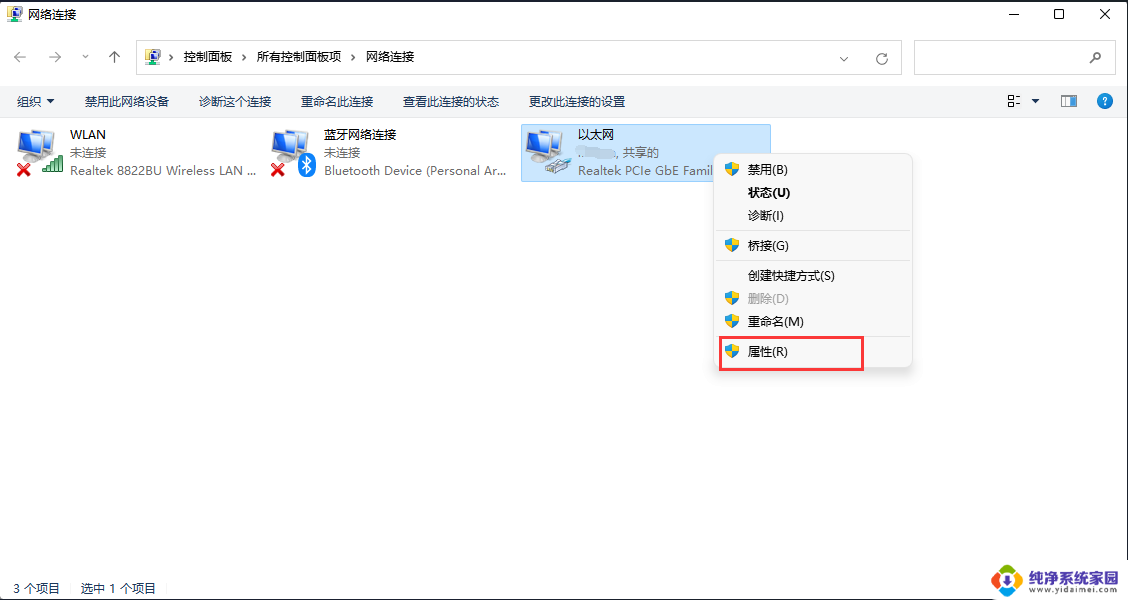
5、双击“Internet协议版本4(TCP/IPv4)”。如下图:
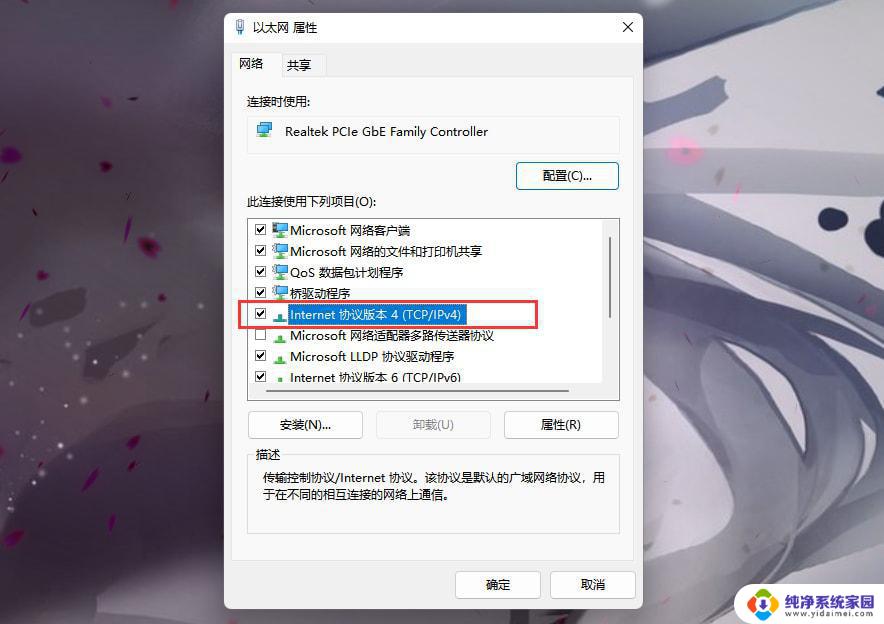
6、选择“使用下面的DNS服务器地址(E)”,接着更改DNS。首先DNS服务(P)填“4.2.2.2”,备用DNS服务器(A)填“4.2.2.1”。如下图:
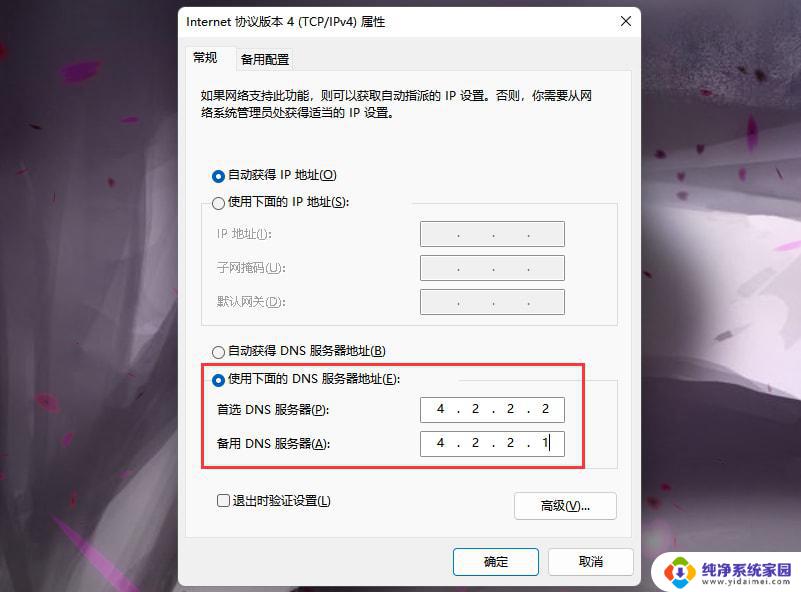
以上就是win11本地账户登录微软账户出错的全部内容,有遇到相同问题的用户可参考本文中介绍的步骤来进行修复,希望能够对大家有所帮助。